Internet Explorer 9 Beta eğlencesine girmek isteyen birçok Vista kullanıcısından biri misiniz? Microsoft, bilgilerinde çoğunlukla Windows 7'ye özgü özelliklere odaklanmış olsa da, IE 9 hala Vista için birçok harika özelliğe sahiptir. Windows Vista'da siteleri ve siteye özgü tarayıcıları sabitleme dahil olmak üzere IE 9'un en iyi yeni özelliklerini nasıl kullanabileceğinizi görelim.
Windows Vista'da IE 9'u Kullanmaya Başlayın
IE 9'u Vista'ya yüklemek, Windows 7'deki ile hemen hemen aynı şekilde çalışır. En büyük fark, kurmadan önce Service Pack 2'yi yüklemenizin gerekmesidir. Henüz yüklemediyseniz, IE 9’un yükleyicisi, mevcut hizmet paketinizde desteklenmediğini size bildirecektir. Service Pack 2'yi yükleyin ve ardından IE 9'u kurmak için yükleyiciyi yeniden çalıştırın.
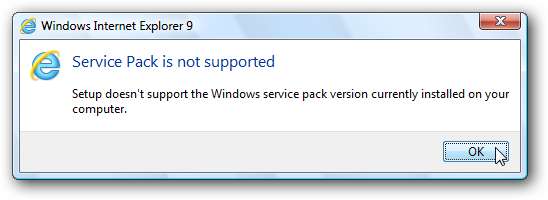
IE 9 şimdi Windows 7'de olduğu gibi yüklenecektir. Yalnızca birkaç dakika sürecektir ve ardından kurulumu bitirmek için bilgisayarınızı yeniden başlatmanız istenecektir.
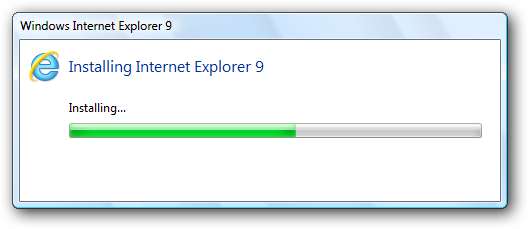
IE 9'u ilk çalıştırdığınızda güvenlik ayarlarını seçmeniz istenebilir.
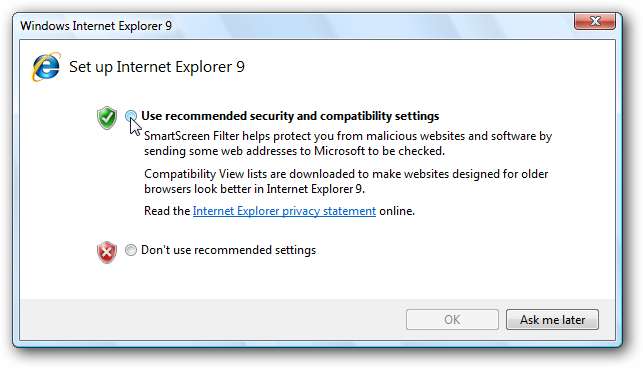
Bundan sonra, Windows Vista'daki en yeni IE özelliklerinin ve hızının keyfini çıkarmaya hazır olacaksınız. Yeni IE'nin ne kadar hızlı olduğunu görmek için Microsoft’un BeautyOfTheWeb.com sitesindeki bazı demoları denediğinizden emin olun.
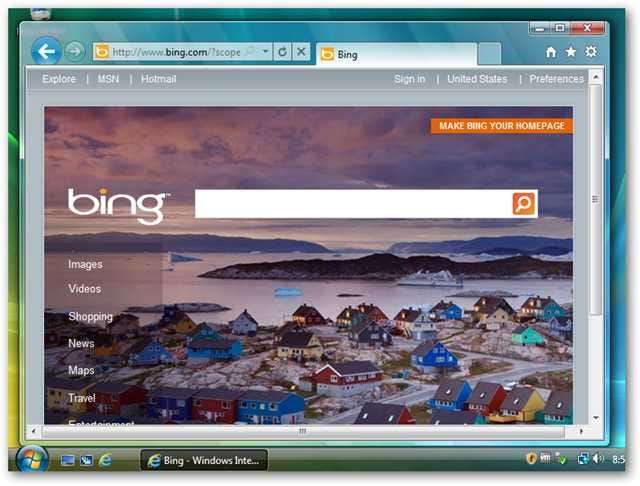
Siteleri Vista Görev Çubuğunuza Sabitleyin
IE 9 özellikleriyle ilgili en çok konuşulan özelliklerden biri, web sitelerini Windows 7'deki görev çubuğuna sabitleme yeteneğidir; bu, favori sitelerinizi ve web uygulamalarınızı eskisinden daha fazla yerel Windows entegrasyonuyla kullanmanıza olanak tanır. Windows Vista’nın görev çubuğu yeni sabitleme özelliklerini içermez, bu nedenle ilk başta Vista kullanıcıları eğlencenin dışında bırakılmış gibi görünüyor.
Ancak umutsuzluğa kapılmayın: Görünüşe göre, favori sitelerinizi Hızlı Erişim araç çubuğuyla Vista görev çubuğuna sabitlemenin hâlâ bir yolu var. Henüz etkinleştirmediyseniz, görev çubuğunuzu sağ tıklayın ve Araç çubukları , sonra Hızlı Başlatma .
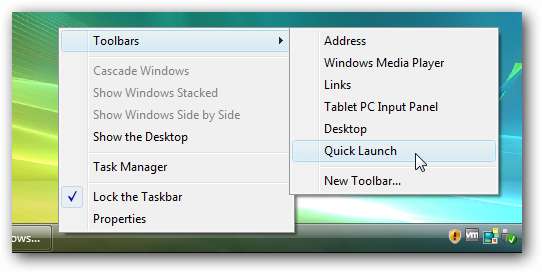
Şimdi, görev çubuğunuza sabitlemek istediğiniz siteye gidin ve görev çubuğuna sabitlemek için Windows 7'de yaptığınız gibi sekmeyi görev çubuğuna doğru sürükleyin.
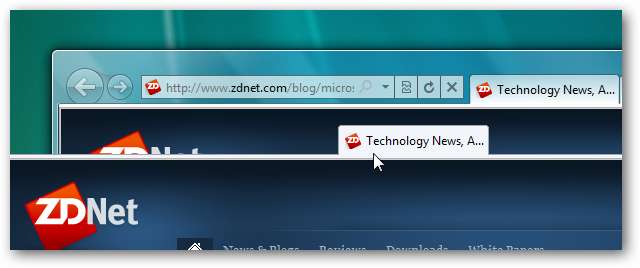
Hızlı Başlatma araç çubuğunun üzerine sürüklediğinizde site şeffaf bir kareye dönüşür. Orada bırakın ve siteniz Hızlı Başlat çubuğunuza sabitlenecektir.
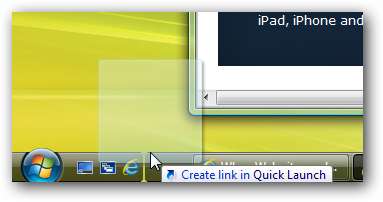
Sabitlenen siteleriniz, sitenin favicon'unu ve başlığını kullanır ve favori sitelerinize ve uygulamalarınıza erişimi kolaylaştırmak için istediğiniz kadar çok kişiyi sabitleyebilirsiniz.
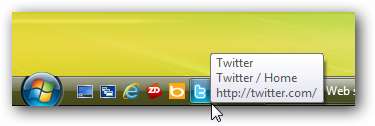
Sabitlenmiş bir siteyi başlattığınızda, sol tarafta sabitlenmiş sitenin faviconu ve sitenin favicon'uyla eşleşen özelleştirilmiş geri ve ileri düğmeleri ile özelleştirilmiş bir IE penceresinde açılır. Başka bir sayfaya göz atarsanız ve sabitlenmiş siteye geri dönmek isterseniz, o sayfaya geri dönmek için favicon'u tıklamanız yeterlidir.

Görev çubuğunuzu tonlarca simgeyle karıştırmak istemiyorsanız, sabitlenmiş siteleri Hızlı Başlat çubuğundan masaüstüne sürükleyebilirsiniz.
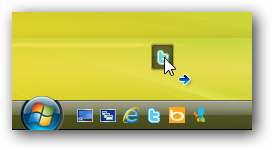
Artık sabitlenmiş sitelerinize masaüstünüzden kolayca erişilebilir. Bu kısayollar, hızlı başlatma çubuğunda yaptıkları gibi özelleştirilmiş bir tarayıcı açmaya devam edecek.
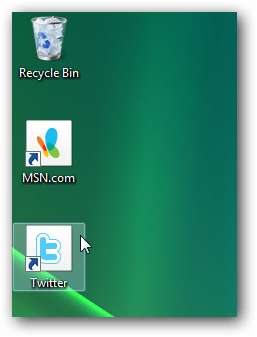
Kaçırdığınız tek şey, sabitlenmiş web sitelerinizin farklı bölümlerine yönelik özel atlama listesi kısayollarıdır. Sabitlenmiş kısayolları sağ tıklarsanız, normal bir simge sağ tıklama menüsü görürsünüz. Tıklayabilirsiniz Sil İsterseniz kısayolunuzdan sabitlenmiş bir siteyi kaldırmak için.
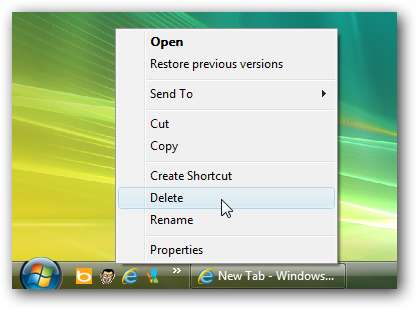
Siteleri Başlangıç Menünüze Sabitleyin
Görev çubuğunuzu karıştırmadan favori sitelerinize hızlı bir şekilde erişmenin başka bir yolu da onları başlangıç menünüze eklemektir. Bunu yapmak için, eklemek istediğiniz siteye gidin, IE 9'un sağ üst köşesindeki dişli düğmesine tıklayın, seçin Dosya , sonra tıklayın Başlat menüsüne site ekle .
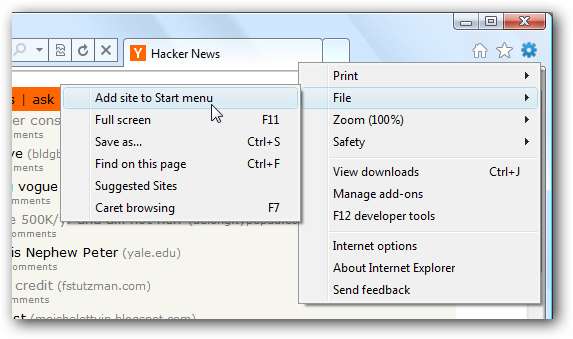
Tıklayın Ekle açılır pencerede siteyi Başlat menünüze eklemek istediğinizi onaylayın.
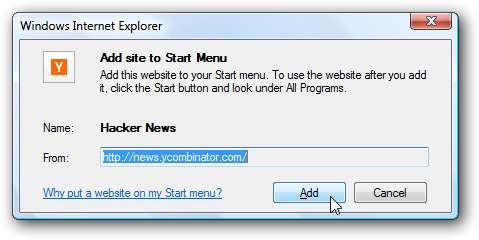
Artık Vista başlat menünüzde sabitlenmiş siteniz için yeni bir kısayol göreceksiniz. Yeni bir kişiselleştirilmiş IE 9 penceresinde açmak için tıklayın.
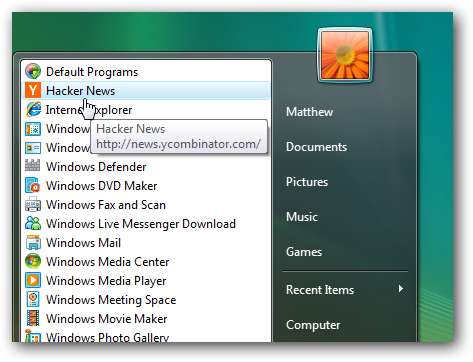
Sabitlenmiş siteniz Vista’nın başlangıç menüsü aramasında bile görünecektir, böylece farenize dokunmadan sitenize hızlı bir şekilde erişebilirsiniz.

Başlat Menüsüne sabitlenen siteler, tıpkı görev çubuğuna sabitlenenler gibi özelleştirilmiş IE pencerelerinde açılır, böylece tercih ettiğiniz şekilde harika özelleştirmeye sahip olursunuz.
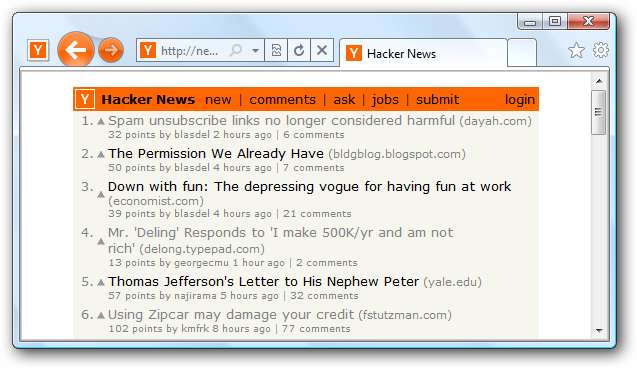
Siteleri Yan Yana Görüntüleyin
Bir başka güzel yeni IE 9 özelliği Windows 7, siteleri Aero Snap ile yan yana görüntüleyebilmenizdir . Windows Vista Aero Snap içermez, ancak yine de IE 9 ile favori sitelerinizi yan yana görüntüleyebilirsiniz. İlk olarak, görmek istediğiniz sekmeyi yeni bir pencerede açmak için pencereden yan yana sürükleyin.
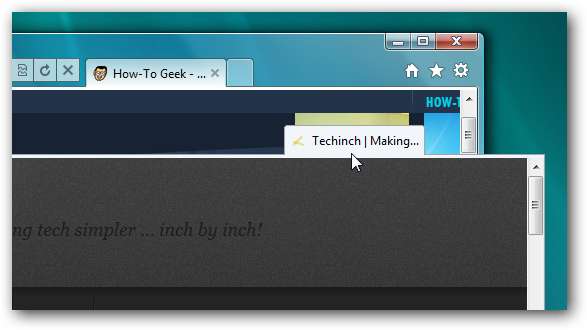
Ardından, yalnızca 2 pencerenin görünür olduğundan emin olun. Görev çubuğunuza sağ tıklayın ve Windows'u Yan Yana Göster .
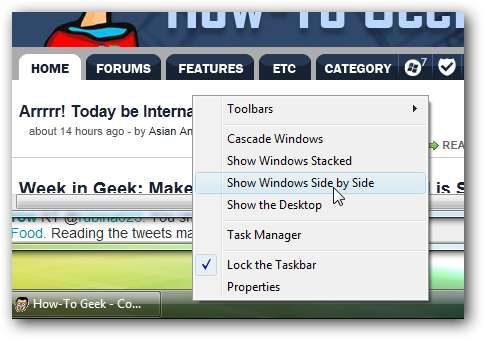
Artık, Windows 7'de Aero Snap ile olduğu gibi iki siteyi yan yana göreceksiniz. Vista için Aero Snap eklentisi , ancak testlerimizde IE 9 ile iyi çalışmıyor gibi görünüyordu.
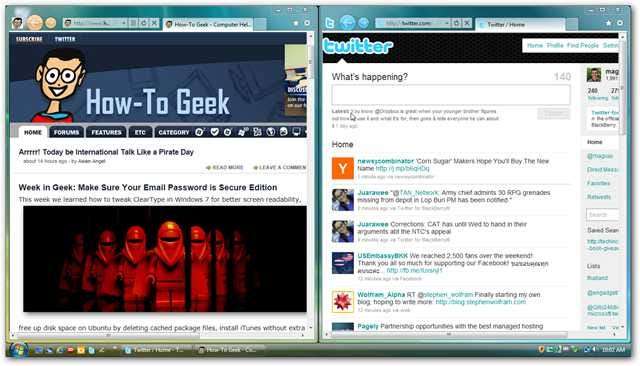
Bu ipuçları, Windows Vista'da IE 9'dan en iyi şekilde yararlanmanıza yardımcı olacaktır. Başka herhangi bir IE 9 ipucu ve püf noktasıyla karşılaşırsanız, yorumlarda kullanmaktan çekinmeyin! IE 9 beta hakkında daha fazla bilgi edinmek istiyorsanız, burada bazı yeni özelliklerle ilgili Nasıl Yapılır Geek ağından birkaç makale daha var:
Internet Explorer 9 Ekran Görüntüsü Turu
Google'ı IE 9'da Arama Sağlayıcınız Olarak Ekleyin
Windows 7'de IE 9 Tabs ile Aero Snap kullanın
Diğer Bağlantılar
IE 9'u indirin ve BeautyOfTheWeb.com'da Yeni Özelliklerini Deneyin






